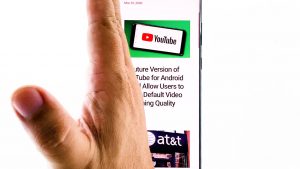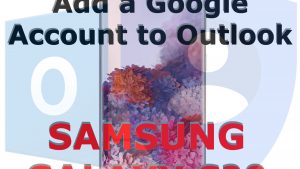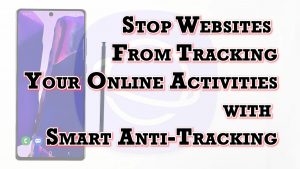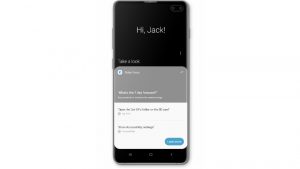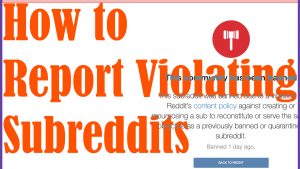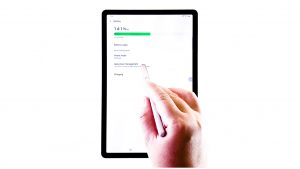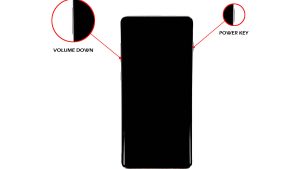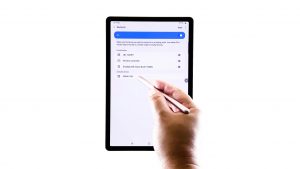백업,복원,안전 모드,복구]
이 게시물은 당신이 공장 초기화를 할 계획 특히 그들이 안전하게 보관 항상 필수적이기 때문에 삼성 갤럭시 3 에 저장된 데이터를 백업하는 과정을 안내하고자한다. 또한 안전 모드 및 복구 모드에서 휴대 전화 부팅을 안내합니다. 이러한 모드는 문제를 해결하거나 발생할 수 있는 오류를 해결하는 데 도움이 될 수 있으므로 알아야 합니다.
내가 여기에 인용 된 절차는 당신이 그들을 수행 할 수 있도록 안드로이드 시스템의 고급 지식을 가질 필요가 없습니다 기본적이고 간단합니다. 그 튜토리얼로 이동하려면 아래 링크 중 하나를 클릭.
- 앱 데이터 백업 방법
- 연락처 백업 방법
- 미디어 파일 및 사진 백업 방법
- 연락처 복원 방법
- 미디어 파일 및 사진 복원 방법
- 안전 모드로 부팅하는 방법
- 복구 모드에서 부팅하는 방법
백업 응용 프로그램 데이터 방법
문구”백업 응용 프로그램에”정말 모든 응용 프로그램의 복사본을 만드는 것을 의미하지 않는다’.이 응용 프로그램은 당신에게 아름다운 욕실 꾸미기의 갤러리를 보여줍니다. 이 과정은 매우 간단하지만 아래 단계를 수행하기 전에,당신이 당신의 구글 계정에 로그인되어 있는지 확인.
- 홈 화면에서 메뉴 키를 누릅니다.
- 설정을 누른 다음 계정 탭을 누릅니다.
- 백업 및 재설정을 누릅니다.
- 내 데이터 백업 및 계정 백업 옵션을 모두 탭하여 해당 확인란에 표시를 합니다.
- 뒤로 키를 누른 다음 구글을 선택합니다.
- 이제 이메일 주소를 누릅니다.
- 백업할 앱을 선택합니다.
- 백업 프로세스를 시작하려면 지금 동기화를 누릅니다.연락처 백업 방법 연락처 백업에는 클라우드에 백업하거나 마이크로 카드로 내보낼 수 있는 두 가지 방법이 있습니다. 첫 번째 작업을 수행하는 것을 선호하는 경우 삼성과 구글 계정 사이의 경우,그러나,당신이 원하는 후자의 경우,당신은 단지 마이크로 카드가 휴대 전화에 장착 할 필요가 선택할 수 있습니다.
당신이 좋아하는 게시물
삼성/구글 계정으로 연락처 백업
- 홈 화면에서 연락처를 누릅니다.
- 메뉴 키를 누릅니다.
- 다시 말하지만,당신은 여기에 두 가지 옵션이 있습니다:구글과 병합 또는 삼성 계정과 병합.
- 사용하려는 계정을 선택한 후 확인을 누릅니다.
- 화면의 지시를 따르십시오.백업 연락처는 휴대 전화에 장착되어 있는지 확인합니다.
- 홈 화면에서 연락처를 누릅니다.
- 메뉴 키를 누르고 가져오기/내보내기를 선택합니다.
- 터치로 내보내기.
- 연락처 목록의 이름을 알려주는 프롬프트가 나타납니다. 필요한 경우 이름을 기록하십시오.
- 확인을 누릅니다.
백업 방법의 미디어 파일과 사진을
를 쉽게 백업 파일이 사진,동영상 때문에 당신이해야 할 모든 사본 또는 그들을 이동하는 SD 카드나 컴퓨터입니다. 만큼 파일이 휴대 전화의 메모리에 저장되지 않는 한,그들은 당신이 공장 초기화를 수행 한 경우에도 안전합니다.
백업 파일
- 홈 화면에서 앱 아이콘을 누릅니다.
- 내 파일을 터치 한 다음 모든 파일을 터치합니다.1734>
- 를 선택합니다.
- 파일을 선택적으로 복사하려면 복사할 파일 또는 폴더 옆의 확인란을 선택합니다. 백업 모든 것을 원하는 경우,메뉴 키를 누르면 모두 선택을 선택합니다.
- 복사할 파일을 선택한 후 오른쪽 상단에 있는 메뉴 아이콘을 누릅니다.
- 먼저 복제되었는지 확인하려면 복사를 터치하거나 이동하려면 복사를 터치합니다.
- 를 누릅니다.
- 파일을 저장할 디렉토리로 이동하고 여기에 붙여 넣기를 누릅니다.
- 휴대폰의 상태 표시줄을 터치하고 아래로 드래그한 다음 미디어 장치로 연결을 선택한 다음 미디어 장치를 탭합니다.
- 컴퓨터에서 휴대 전화의 디스크 드라이브를 열고 백업 할 파일 또는 폴더를 선택하십시오.
- 그냥 드래그 앤 컴퓨터에 파일과 폴더를 놓습니다.
- 완료되면 컴퓨터에서 휴대 전화를 안전하게 분리하십시오.1734>
맥에 백업 파일
- 다운로드 및 설치.
- 휴대폰에 연결 한 다음 맥에 연결합니다.
- 장치가 미디어 장치로 연결되어 있는지 확인합니다.
- 키스를 실행합니다.
- 키 내부에서 백업/복원 탭을 클릭한 다음 백업 탭을 클릭합니다.
- 백업할 데이터를 선택합니다.
- 백업을 클릭합니다.
- 완료되면,안전하게 맥에서 전화를 분리합니다.
앱 데이터 복원 방법
공장 초기화 후 이전에 휴대 전화에 설치 한 앱을 차례로 설치하는 것보다 복원하는 것이 훨씬 빠릅니다. 물론 백업 한 데이터 만 복원 할 수 있습니다.
- 당신이 당신의 구글 계정에 로그인되어 있는지 확인합니다.
- 홈 화면에서 메뉴 키를 누릅니다.
- 설정을 선택한 다음 계정을 선택합니다.
- 구글을 누르고 이메일 주소를 터치합니다.
- 이제 복원 할 데이터를 선택하십시오.
- 지금 동기화를 누릅니다.
연락처 복원 방법
백업한 연락처만 복원할 수 있습니다. 당신이 당신의 연락처의 일부를 분실 한 경우,그들은 이러한 절차 중 하나를 사용하여 복원 할 수 없습니다. 연락처가 백업되는 방식에 따라 백업하는 두 가지 방법도 있습니다.
삼성/구글 계정에서 연락처를 복원
- 당신은 당신의 구글이나 삼성 계정에 로그인해야합니다.
- 홈 화면에서 메뉴 키를 누릅니다.
- 설정을 선택하고 계정 탭을 누릅니다.
- 연락처를 백업하는 데 사용한 계정에 따라 구글이나 삼성을 누릅니다.
- 이메일 주소를 누릅니다.
- 연락처 동기화를 누르고 확인란에 표시를 합니다.
- 지금 동기화를 누릅니다.
연락처 목록에서 연락처 복원
- 연락처 목록이 저장된 마이크로 카드가 마운트되었는지 확인합니다.
- 홈 화면에서 연락처 아이콘을 누릅니다.
- 메뉴 키를 누르고 가져 오기/내보내기를 터치합니다.1734>
- 에서 가져 오기를 선택합니다.
- 연락처를 저장할 계정을 누릅니다.
- 를 터치합니다. 당신의 안드로이드 장치에 대한 새로운 게임을 발견하는 큰 물고기 게임 앱 받기!
- 확인을 누릅니다.
미디어 파일 및 사진 복원 방법
파일을 복원하려면 백업 프로세스 중에 수행 한 작업을 전화 또는 내부 메모리가 대상인 경우에만 수행하면됩니다.
- 홈 화면에서 앱 아이콘을 누릅니다.
- 내 파일을 찾아서 탭한 다음 모든 파일을 탭합니다.
- 를 선택합니다.
- 파일을 저장한 폴더로 이동합니다.
- 휴대 전화의 메모리로 이동할 파일 또는 폴더를 선택합니다.
- 오른쪽 상단의 메뉴 아이콘을 누른 다음 복사를 선택합니다.
- 여기로 이동을 누릅니다.
- 휴대폰의 상태 표시줄을 터치하고 아래로 드래그한 다음 미디어 장치로 연결을 선택한 다음 미디어 장치를 탭합니다.
- 컴퓨터에서 파일을 저장한 디렉터리로 이동합니다.
- 그냥 드래그 앤 휴대 전화의 메모리에 파일과 폴더를 놓습니다.
- 완료되면 컴퓨터에서 휴대 전화를 안전하게 분리하십시오.
맥에서 파일을 복원
- 휴대 전화에 다음 맥에 케이블을 연결합니다.
- 장치가 미디어 장치로 연결되어 있는지 확인합니다.
- 키스를 실행합니다.
- 키 내부에서 백업/복원 탭을 클릭한 다음 복원 탭을 클릭합니다.
- 휴대폰으로 다시 복사할 데이터를 선택합니다.
- 복원을 클릭합니다.
- 완료되면,안전하게 맥에서 전화를 분리합니다.
안전 모드에서 부팅하는 방법
안전 모드에서는 모든 타사 앱이 일시적으로 비활성화되어 핵심 서비스 및 사전 설치된 앱만 실행됩니다. 그것은 응용 프로그램 관련 문제 및 문제 해결에 매우 유용합니다,따라서,이 모드에서 갤럭시 3 을 부팅하는 방법을 알고 필수적이다.
- 전화를 완전히 끄십시오.
- 전원 버튼을 길게 누릅니다.화면이 나타나면 전원 버튼을 놓습니다.
- 즉시 전원 키를 해제 한 후,눌러 전화가 다시 시작 완료 될 때까지 볼륨 작게 키를 누르고 있습니다.
- “안전 모드”화면의 왼쪽 하단 모서리에 표시됩니다
복구 모드에서 부팅하는 방법
복구 모드는 휴대 전화의 안전 장치입니다. 그것은 일반적으로 안드로이드 시스템에서 부팅하지 못한 경우,복구에 부팅 아래 단계를 수행. 이렇게하면 잠재적으로 휴대 전화의 문제를 해결할 수있는 중요한 절차에 액세스 할 수 있습니다. 복구 모드로 부팅하는 방법은 다음과 같습니다:
- 전화를 완전히 끄십시오.
- 볼륨 크게 및 홈 키를 길게 누른 다음 전원 버튼을 누릅니다.
- 전화가 진동 할 때,전원 버튼을 놓아하지만 볼륨 업 및 홈 키를 모두 잡고 계속합니다.
- 몇 초 후,안드로이드 시스템 복구 화면이 나타납니다;당신은 지금 그 키를 놓아 수 있습니다.
- 휴대 전화의 모든 캐시를 닦아하려면’캐시 파티션을 닦아’를 선택하거나 전체 공장 초기화를 수행 할 경우,”데이터/공장 초기화를 닦아’를 선택 키를 아래로 볼륨에 사용합니다.
우리와 함께 연결
우리는 온라인 무료 안드로이드 지원을 제공하는 아주 소수의 사람들 중입니다 그리고 우리는 그것에 대해 심각합니다. 따라서 귀하의 우려 사항,질문 및 문제에 관해 언제든지 문의하십시오. 당신은 우리를 도달하거나 페이스 북과 구글 페이지에 게시 할 수 있습니다.. 이 응용 프로그램은 당신에게 아름다운 욕실 꾸미기의 갤러리를 보여줍니다.
게시물 당신은